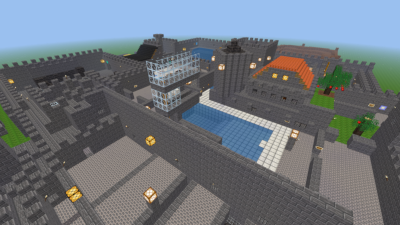Luanti in der Schule
Diese Seite richtet sich an Lehrer, die Interesse haben, Minetest in der Schule zu nutzen. Dabei soll es vor allem erst einmal darum gehen, Minetest selber kennenzulernen und zu wissen, wie man es bedient. Dann geht es aber auch um das Aufsetzen eines eigenen Servers und natürlich auch Ideen für den Unterrichtseinsatz.
Warum Minetest ?
... und nicht Minecraft könnte man auch noch fragen. Dazu ein paar Argumente.
Contra:
- Einen Server im Internet zu bekommen ist nicht so einfach wie für Minecraft. Es gibt noch keine Anbieter dafür.
Pro:
- Es ist kostenlos, denn es ist OpenSource und wird es auch bleiben.
- Es läuft auf so ziemlich allen Betriebssystem und Geräten ... außer auf iOS-Geräten.
- Von allen Versionen aus (auch vom Tablet aus) kann man auf die gleichen Server.
Warum Umsteigen einfach ist:
- Was man in Minecraft machen kann, ist in Minetest im Allgemeinen genauso zu machen (teilweise auch besser/einfache).
- Die Bedienung ist zu Minecraft fast identisch, so dass auch Umsteiger keine Probleme haben sollten.
- Es gibt Tools, um Minecraft-Karten in Minetest-Karten umzuwandeln.
Den größten Fehler, den man bei Minetest machen kann, ist nur das nackte System zu betrachten, dass man bei der Installation bekommt. Denn Minetest ist (fast) nichts ohne die Erweiterungen und Mini-Spiele (auch Subgames). Die Haupt-Entwickler sind sehr zurückhaltend, was das feste Einbauen von Features betrifft. Aber das Erweitern von Minetest ist, wenn man nicht absoluter Computer-Laie ist, einfacher als bei Minecraft.
Auf dieser Seite sind deshalb Informationen zusammengesucht worden, mit denen man wichtige Erweiterungen kennenlernt, die Minetest zu einem vollwertigen Ersatz von Minecraft machen. Sicher wird es etwas dauern, bis eine Minetest-Variante herauskommt, die es auch Lehrern mit wenig eigener Spielerfahrung leicht macht, größere Schülermengen zu managen. Dabei kommt sicher auch zu Tragen, dass es keine Firma gibt, die hinter Minetest steht. So wird entwickelt, was Spaß macht ... teilweise besser als in Minecraft ... aber hier und da fehlt es an Details.
Nutzen Sie als Lehrer die folgenden Abschnitte, um Minetest erst einmal selber kennenzulernen. Später kommen Anleitungen, wie man selber einen Server aufsetzt, vielleicht sogar kostengünstig mit einem RasperryPi?
Einstieg in Minetest
Die folgenden Unterpunkte sollen interessierten Kollegen eine schrittweise Einleitung geben, wie sie mit Minetest starten können. Es richtet sich dabei eher an Minecraft-Nutzer, aber auch Anfänger in diese Art von Spielen sollten damit alles Wissenswerte erfahren.
Download, Installation und Starten
Wer den folgenden Text nicht lesen mag, kann sich dieses Video anschauen: Erste Schrittte in Minetest
Die offizielle Download-Quelle befindet sich auf der Homepage → Download
- Für fast alle Betriebssysteme gibt es Installtionspakete. Wer Linux nutzt, findet Minetest auch in den offiziellen Repositorien und muss dann womöglich gar nichts herunterladen.
Um gleich in Minetest hineinzuschnuppern gibt es zwei Möglichkeiten:
- man erstellt sich eine Einzelspielerwelt und probiert da etwas herum
- man besucht einen der Server, der in der Öffentlichen Server-Liste angegeben ist
Die erste Variante ist vermutlich vor allem für Spiele-Anfänger besser, da sie in Ruhe für sich alleine spielen können. Die Server zeigen Beispiele für stark erweiterte Minetest-Varianten und sind daher vor allem für diejenigen geeignet, die schon Minecraft kennen und gewisse Erwartungen haben.
Schritte zum Starten einer Einzelspielerwelt
- Minetest starten
- Unten im grau-transparenten Bereich das bunte Minetest-Logo anklicken, um das Minetest-Spiel auszuwählen.
- Im Tab "Einzelspieler" auf "Neu" klicken. Im erscheinenden Dialog folgendes machen:
- Namen für die Welt angeben
- Seed freilassen ... oder etwas reinschreiben ... das beeinflusst die Erstellung der zufällig generierten Welt
- Weltgenerator-Typ auswählen ... V5, V6 und V7 sind alles aktuelle Varianten, liefern aber leicht andere Typen von Welten (eher flach oder schön gerundete Hügel, ...) → siehe Weltergenerator (engl.)
- Spiel "Minetest" wählen
- auf "Erstellen" klicken
- Links neben der Liste der vorhandenen Spiele (in der jetzt das eben erstellte zu sehen sein sollte) den Spielmodus auswählen. Anfänger wählen "Kreativmodus" und wählen "Schaden einschalten" ab.
- Das eben erstellte Spiel in der Liste auswählen und auf "Spielen" klicken.
Die grundlegende Bedienung in Minetest geschieht mit den folgenden Tasten, kann aber auch selber angepasst werden.

WICHTIG Dieses Einzelspieler-Spiel ist recht einfach im Vergleich zu Minecraft. Erst durch Mods kommt wichtige Funktionalität dazu! Wer als Anfänger sich noch nicht so gut bewegen konnte sollte unbedingt erst einmal keinen Server benutzen sondern das Tutorial-Spiel im nächsten Abschnitt installieren und durchspielen.
EBENFALLS WICHTIG: Fliegen ist auch im Kreativ-Modus nicht standard-mäßig möglich, man muss sich dazu die Rechte geben, was zum Beispiel über die Server-Befehle möglich ist, auch wenn man keinen echten Server betreibt.
Besuchen eines der öffentlichen Server
- Minetest starten
- Den Tab "Client" auswählen.
- Beim ersten Besuch links unten "Öffentliche Serverliste" aktivieren.
- In der Liste einen passenden Server aussuchen. Dabei sind die Symbole von Interesse:
- ?? = Kreativ-Welt, d.h. man hat Zugriff auf alle verfügbaren Blöcke. Ist dieses Symbol nicht vorhanden, muss man alle Baumaterialien selber abbauen und verarbeiten. Siehe Kreativ-Modus
 = Schaden ist aktiviert, d.h. man hat Hunger und kann sich verletzten, ohne Herz kann man sich nicht verletzten und muss nichts essen.
= Schaden ist aktiviert, d.h. man hat Hunger und kann sich verletzten, ohne Herz kann man sich nicht verletzten und muss nichts essen.- Schwerter = PVP ist aktiviert, d.h. Spieler können mit anderen Spielern kämpfen
- Rechts neben der Serverliste den Namen und ein Passwort eintragen.
- WICHTIG Nachdem man sich mit einem Benutzernamen einmal angemeldet hat, kommt man mit diesem Benutzernamen nur noch mit dem beim ersten Mal verwendeten Passwort auf den Server. Hat man das Passwort vergessen, müsste man einen anderen Namen wählen.
- Einige Server geben Passworte vor. Man kann dann nur mit diesem Passwort auf dem Server.
HINWEIS Die Server enthalten durchgängig mehr oder weniger Mods. Interessanterweise muss man sich als Besucher eines Servers nicht darum kümmern, welche Mods dort installiert wurden. Mit dem Anmelden auf dem Server lädt man alle benötigten lokalen Erweiterungen herunter und kann sie dann nutzen.
INFOS ÜBER DEN SERVER? Es gibt ein paar Befehle, mit denen man etwas über den besuchten Server erfahren kann. Mit /mods sieht man welche Mods installiert sind. /Privs listet die eignen Rechte aus.
Tutorial installieren
Um die Bedienung von Minetest kennenzulernen, sowohl für Anfänger als auch für Minecraft-Kenner, lohnt es sich ein Tutorial-Spiel zu installieren und durchzugehen.
Nach dem Start findet man sich in einem Raum wieder und bekommt als erste die wichtigsten Informationen zur Bewegung erklärt und wie man das Tutorial durchgehen muss. Das Tutorial erklärt nach und nach alle möglichen Aktivitäten und die wichtigsten Bedienungsmöglichkeiten. Man liest die Informationen aber nicht nur sondern kann/muss die Aktionen selber durchführen. Auf dem Weg kann man mehrere Goldbarren und Diamanten einsammeln. Als Lehrer könnte man so kontrollieren, ob die Schüler auch alles ausprobiert haben.
Die Welt nicht nicht zum selbstständigen Bauen gedacht. Bis auf wenige Stellen, wo die Nutzung von Werkzeugen zum Beispiel erklärt wird, kann der Spieler nichts abbauen und bauen.
- Forumsseite zum Tutorial mit Download, Aktualisierungen und Diskussionen: https://forum.minetest.net/viewtopic.php?f=15&t=10192
Installation:
- ...
Mods installieren und nutzen
Alles was Minetest im Vergleich zu Minecraft scheinbar erst einmal nicht bietet, kann man in Minetest per Mod (von Modifikation) einfügen. Das scheint umständlich, aber es geht so einfach, dass es dann wieder kein Problem ist. Man muss nur das passende Mod finden.
Das passende Mod finden
Das ist sicherlich nicht einfach, denn es gibt sehr viele Mods und das macht die Auswahl undurchsichtig.
Generell gilt: alle Mods werden im Minetest-Forum veröffentlicht. Die Entwickler stellen in einem Thread dann meist den Mod vor und geben alle notwendigen Links an, wie die Download-Quelle, Anleitungen und vielleicht auch einen Hinweis auf Abhängigkeiten von anderen Mods, die ebenfalls installiert werden müssen, damit das Mod richtig läuft. Interessierte Nutzer können das Mod das ausprobieren und kommentieren meist, ob es Probleme gibt oder ob ihnen das Mod gefällt. Dazu gibt es vielleicht auch Verbesserungsvorschläge.
Auch wenn es Updates gibt, werden dieses meist dann im ersten Beitrag wiederum veröffentlicht, indem der Beitrag abgeändert wird und Änderungen bekannt gegeben werden.
Die Suche im Forum nach einem bestimmten Thema oder auch nach dem Mod-Namen ist meist nicht so wirklich gut. Nach meiner Erfahrung ist es sogar besser über Google zu suchen. Oder fragt im Forum nach, ob es ein Mod gibt, das die gewünschten Effekte hat.
Neben dem Forum ist die Minetest-Homepage eine Anlaufstelle für gute Mods (weil beliebt), denn dort hat man auf einer Seite einige wichtigste Mods aufgelistet.
Auch das Minetest-Wiki bietet neben einer Seite mit allgemeinen Infos zu Mods auch noch eine Kategorie mit Mods, die allerdings wenig genutzt wird.
Das Beispiel-Mod "Unified Inventory" installieren
Wenn man bei der Installation vorgeht, wird anhand des Mods Unified Inventory erklärt.
Das Mod verändert das normalerweise recht einfache Inventar, dass ja normalerweise per "I" aufgerufen wird. Man erhält eine größere Fläche, eine Information wie man welche Blöcke herstellen kann und zusätzliche Knöpfe, mit denen man den Homepunkt setzen und zwischen Tag und Nacht umschalten kann und einiges mehr. Außerdem kann man nach Blöcken suchen.
Installation "hört" sich so "technisch" an, tatsächlich muss man das Mod-Verzeichnis nur an die richtige Stelle kopieren.
| 1. Schritt: Mod herunterladen von dieser Seite hinter "Download Link". | 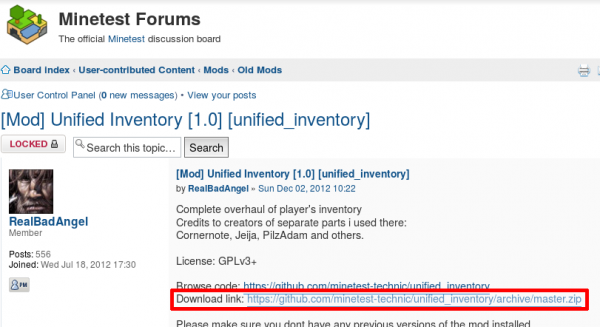
|
|
2. Schritt: ZIP-Datei entpacken und im eigenen Benutzer-Verzeichnis das Minetest-Einstellungs-Verzeichnis finden. Unter Linux findet es sich im "Persönlichen Ordner" als verstecktes Verzeichnis ".minetest". Das erreicht man, entweder indem man die unsichtbaren Dateien anschaltet oder in der Verzeichniszeile einfach hintendran "/.minetest" eingibt. Die genaue Vorgehensweise hängt natürlich vom Betriebssystem ab. |
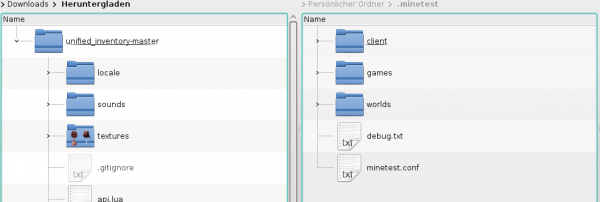
|
|
3. Schritt: Wenn im Verzeichnis ".minetest" noch kein Verzeichnis "mods" (Schreibweise beachten!) existiert, muss dieses erstellt werden und das entpackte Mod-Verzeichnis, also hier "unified_inventory-master", in das "mods"-Verzeichnis verschoben oder kopiert werden. |
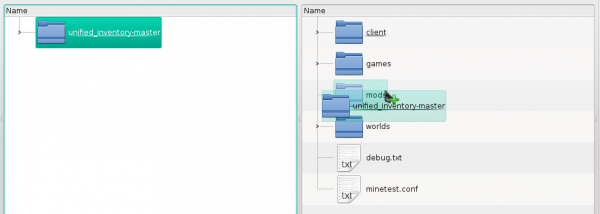
|
| Würde man Minetest nun so starten, käme eine Fehlermeldung, denn der Name des Mod-Verzeichnisses enthält falsche Symbole. Konkret geht es um das "-" im Namen.
4. Schritt: Der Name des Mod-Verzeichnisses muss umbenannt werden. Ich habe im Beispiel aus "unified_inventory-master" "unified_inventory" gemacht. Dazu muss man wissen, dass das heruntergeladene ZIP-Verzeichnis von der Online-Quellcode-Verwaltung github automatisch erstellt wird und der ZIP-Name enthält immer "-master". Der genaue Name des Verzeichnisses hat keine Bedeutung. Nun kann man Minetest starten. |
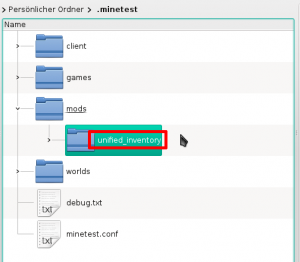
|
| Mods sind standardmäßig nicht aktiviert sondern müssen bzw. können konkret für einzelne Welten aktiviert werden.
5. Schritt: Man erstellt wie vorher erklärt eine neue Welt, wählt diese aus und klickt dann auf "Konfigurieren". |
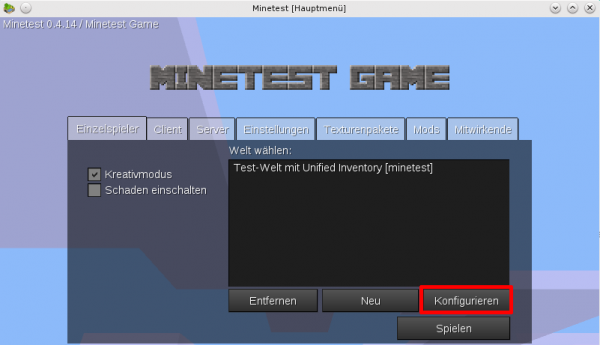
|
|
Im Feld rechts sieht man den weiß geschriebenen Namen des neu installierten Mods. Darunter viele blau geschriebene Namen. Dabei handelt es sich um Mods, die sozusagen vorinstalliert wurden, nachdem sie sich als stabil und sinnvoll erwiesen haben. Das linke Fenster zeigt Abhängigkeiten des links angeklickten Mods an. 6. Schritt: Hier wählt man rechts das installierte Mod, dass noch weiß geschrieben ist und hat nun drei Möglichkeiten es zu aktivieren.
Durch Klick auf "Speichern" ist das Mod nun für das erstellte Spiel aktiviert und muss nicht noch einmal aktiviert werden. ACHTUNG: Beim Aktivieren aller Mods muss man eine Sache beachten. Es gibt Mods, die eine Welt zerstören können, indem die Landschaft verändert wird. Außerdem kann es natürlich vorkommen, dass sich Mods nicht vertragen. Im Zweifelsfall sollte man dann eventuell nicht alle installierte Mods aktivieren. Mit nur einem Mod, wie es hier der Fall ist, passiert da natürlich nichts. |
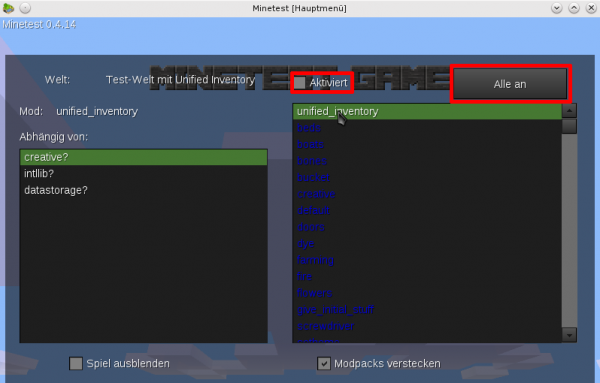
|
Noch meeeehr Mods ...
Tja, also .... die Installation ist ja wirklich ein Kinderspiel. Da würde man vielleicht dazu neigen, mehr und mehr Mods zu installieren und sie dann alle für sein Lieblingsspiel zu aktivieren. Allerdings ist das nicht wirklich immer sinnvoll.
Mods, die zum Beispiel mehr Baumtypen und weitere Gegenstände in der Landschaft hinzufügen (Pilze, Steine, Blumen, ...) führen dazu, dass es fast etwas voll wird auf den Welten. Ob einem das gefällt kann oder nicht ist natürlich einem selber überlassen.
Also sollte man womöglich erst einmal in einer neuen Welt ein Mods alleine ausprobieren und schauen, wie es sich auswirkt. Und dann kann man entscheiden, ob man das Mod verwenden will oder es wieder deinstalliert, was auch in Minetest machbar ist.
Spezielle Mods und ihre Nutzung
Mesecons
Mesecons sind vergleichbar mit dem Redstone in Minecraft. Allerdings sind Mesecons stabile Leitungen und werden nicht wie Redstone-Staub auf dem Boden verteilt. Sie sind damit stabiler und bieten mehr Möglichkeiten als die Redstone-Leitungen.
Mehr Informationen dazu auf dieser Unterseite → Anleitung Mesecons
WorldEdit
WorldEdit entspricht in großen Teilen der gleichnamigen Erweiterung in Minecraft. Damit ist es zum Beispiel möglich ganze Wände, statt sie Stein für Stein einzeln zu bauen, in wenigen Sekunden bauen zu lassen. Neben der Manipulation von markierten Bereichen kann man auch vorgegebene Strukturen, wie Kugeln, Halbkugeln, Zylinder usw. mit einem Textbefehl bauen.
- Mehr Informationen dazu auf dieser Unterseite → Anleitung WorldEdit
Ergänzende Themen
In diesem Abschnitt werden ein paar Themen angesprochen, die vertieft werden sollen und vorher noch nicht ausführlich behandelt wurden.
Karten-Generierung
Ab Version 0.4.14 sind einige Karten-Generatoren hinzugekommen, die inzwischen eine breite Auswahl an verschiedenen Landschaften ermöglichen. Man kann so bei der Auswahl der Generatoren also schon einiges festlegen. Für bestimmte Zwecke aber, gibt es Mods, die speziellere Welten ermöglichen.
Eingebaute Welten-Generatoren
Letztendlich liefern die meisten eingebauten Welten-Generatoren zufällig erstellte Karten, deren Aussehen man insgesamt nicht wirklich vorhersagen kann. Es sei denn man gibt eine Seed (= Samen) vor, der dann zur Erstellung verwendet wird. Bei gleicher Programm-Version sollte die generierte Welt bei gleichem Samen (und den gleichen Mods) identisch aussehen.
Eine ausführliche Information über die Welten-Generatoren und wie die Welten zustande kommen, gibt es auf der englischen Wiki-Seite.
Kurz zusammengefasst:
- V5: Der älteste Generator, aber für neuere Minetest-Versionen erneuert. Erzeugt teilweise eine etwas seltsame Landschaftsform und gelegentlich fliegende Inseln. Biome werden nur über Mods erzeugt.
- V6: Der Standard-Map-Generator und Nachfolger von v5. Erzeugt weniger seltsame Landschaften und legt auch Biome fest, die aber von Mods verändert werden können.
- V7: Eine Weiter-Entwicklung von V6. Die Biome werden von Mods erzeugt. Es gibt viele breite und tiefe "Flüsse", die aber auf Ozean-Höhe sind. Sie können deaktiviert werden.
- Valleys: Ein weiterer Generator, der eine Landschaft mit vielen Hügeln, Bergen und Tälern erzeugt. Die Täler enthalten oft Flüsse mit fließendem Flusswasser. Der Fluss fließt den Berg herunter.
- flat: Erzeugt eine nahezu flache Welt, aber mit Biomen. Es gibt Höhlen, wenn sie nicht deaktiviert sind, und man den Generator auch so einstellen, das einzelne Seen und Hügel erstellt werden.
- fractal: Erzeugt Landschaften die auf Fraktale der Mandelbrot- und Julia-Menge beruhen. Biome, Höhlen und Dungeons gibt es auch.
- singlenode: Erzeugt "Landschaften" die nur aus einer Art von Blöcken bestehen, nämlich Luftblöcken. Dieser Generator macht nur Sinn für Ersteller von Mods oder Games, die ihre Karte selber erzeugen.
Mods
Mod "flatgen"
"flatgen" erstellt nicht wirklich einfach flache Welten sondern "bügelt" sozusagen eine zufällig erstellte Welt flach, so dass sie nur aus Gras besteht. Deshalb kann es vorkommen, dass hier und da Bäume stehen.
Folgendes muss man bei der Anwendung unbedingt beachten:
- bei den zukünftigen Aufrufen der mit flatgen behandelten Welt wird das Mod eingefordert, wenn es nicht installiert wird.
- eine nicht-flache Welt, bei der man den Mod "flatgen" nachträglich aktiviert wird dadurch nachhaltig zerstört, weil die Landschaft verändert wird.
Trotzdem ist "flatgen" das Mod der Wahl, wenn man eine Karte für größere Projekte ohne störende Landschaft haben will.
Mod "Real Terrain"
Das Mod erlaubt die Erstellung wirklich individueller Karten, indem man Bilder verwenden kann, um darauf basierend die Landschaft zu gestalten. So kann ein Graustufen-Bild als Höhenkarte verwendet werden oder auch andere Bilder für die Erstellung bestimmter Biome. Interessant könnte dieses Mod werden, wenn man z.B. die eigene Stadt in Minetest nachbauen will. So könnte man die Struktur des Geländes ebenso wie Waldgebiete vorgeben und generieren lassen.
- Forums-Seite: https://forum.minetest.net/viewtopic.php?f=11&t=12666
- Video des Entwicklers: https://www.youtube.com/watch?v=66pehrH6Bh0
Grundstücke sichern
Einen eigenen Minetest-Server aufsetzen
Die Einrichtung eines eigenes Servers ist nicht wirklich schwer. Wobei da noch nicht eingerechnet wurde die Einstellungen nach den Wünschen richtig anzupassen. Und es muss natürlich auch für den Computer das passende (und vor allem aktuelle) Installations-Paket zu finden sein.
Die Leistungsfähigkeit des Systems gibt dann auch vor, wieviele Spieler den Server benutzen können, damit er einigermaßen flüssig läuft. Dazu gibt es die folgenden Beispiel-Systeme mit der verkraftbaren Anzahl an Spielern:
- Raspberry Pi 2 mit OS Raspbian auf Jessie-Basis, Minetest-Server über die offiziellen Pakete installiert (also Minetest 0.4.10)
- → geeignet für 10 - 15 Spieler
- Mini-PC (Intel Atom D525 / 4GB Ram / SSHD) mit OS Ubuntu Server 16.04, Minetest-Server über die offiziellen Pakete installiert (also Minetest 0.4.13)
- → geeignet für bis zu 30 Spieler
- HP Proliant Gen8 (Intel Celeron G1610T / 4Go Ram / 4xHDD) mit OS Ubuntu Server 16.04 LTS, Minetest-Server über die offiziellen Pakete installiert (also Minetest 0.4.13)
- → geeignet für bis zu 100 Spieler
Spezielle Systeme
Rasperry Pi
Server auf USB-Stick
Einrichtung des Servers
Nach erfolgreicher Installation und Testlauf mit einer neu erstellten Welt ohne Mods kann man sich an die Einrichtung des Servers machen.
Mods installieren
Wie beim Client erfolgt die Installation der Mods, indem man einfach die entpackten und umbenannten Mods-Verzeichnisse an die richtige Stelle kopiert. Für den Server wäre das z.B.:
/usr/share/games/minetest/games/minetest_game/mods/
Damit ist gemeint, dass die Mods im Verzeichnis des zu ladenden Spieles abgelegt werden müssen, damit sie für dieses Spiel aktiviert werden.
Einstellen der minetest.conf-Datei
Soll der Server zwar übers Internet erreichbar aber nicht jeder Zugriff bzw. jede Art von Zugriff erlaubt sein, so muss man die Datei minetest.conf einrichtigen. Wer sowieso nur im hausinternen Netz spielt kann darauf zwar verzichten, aber auch da kann es nützlich sein.
- Wiki-Seite zu minetest.conf
minetest.conf ist eine einfache Textdatei mit einer Reihe ein Zuweisungen mit "=", wobei einem Schlüssel/key ein Wert zugewiesen wird. Wenn man die Benutzer auf eine Gruppe beschränken wollen, kann man zum Beispiel verlangen, dass die Spieler ein geheimes Kennwort verwenden, das beim ersten Einloggen abgefragt wird. Die Datei würde dann so aussehen:
name = Mein Minetest-Server disallow_empty_password = true default_password = GeheimesPasswordNachEigenerWahl motd = Wenn du es noch nicht gemacht hast, ändere dein Passwort
Das Passwort kann man dann als angemeldeter Benutzer ändern, indem man per ESC-Taste in das Menü kommt und dort den Knopf "Passwort ändern" anklickt. "motd" kommt von "Motto of the day" und ist eine Textnachricht, die ein Benutzer bei der Anmeldung gezeigt bekommt.
Ideen für den Unterrichtseinsatz
Eigentlich muss man da nichts neu erfinden, denn in/für Minecraft gibt es schon genügend Ideen.
Da Minetest aber etwas offener ist, kann man hier und da vielleicht etwas mehr mit machen. ...
Im Wiki wurde eine Liste mit Ideen
Gestalten des eigenen Spiels
Skin zeichnen
Eigene Textur gestalten
Eigene(r) Node erstellen
Nodes sind die Steine, die man setzen kann.
- Es gibt einen Editor, mit denen
Programmieren
Architektur
Geschichte bauen
Lernadventure
Abenteuer erleben
Nur für den Fall, dass es gewünscht wird: Schüler suchen manchmal die Herausforderung und wollen starke Gegner, um sich gegen die zu beweisen. Inzwischen gibt es schon einige Mods, die so etwas bieten. Entweder installiert man sie sich selber oder geht auf einen Server, wo sie genutzt werden.
- Es gibt zahlreiche Survival-Server in der öffentlichen Serverliste, auf denen man sich durchkämpfen muss. Einige haben thematische Mods, man kann also etwas passendes suchen.
- Fun-Caves ist ein Mod, das noch in Entwicklung ist. Es bietet Höhlen mit allen notwendigen Ressourcen, so dass man gar nicht mehr an die Oberfläche muss, wenn man mal drin ist. Es gibt aber feindselige Mobs, gegen die man sich wehren muss.